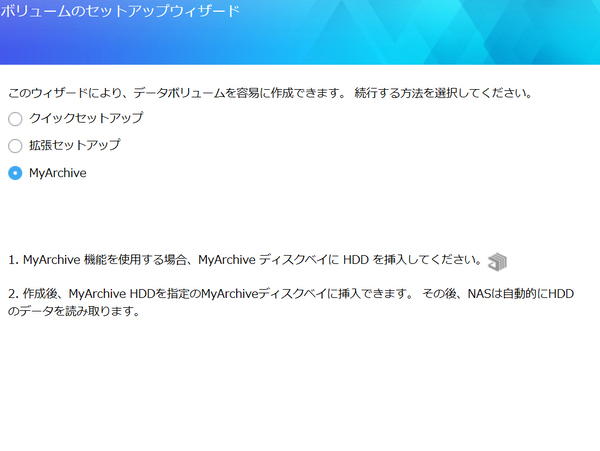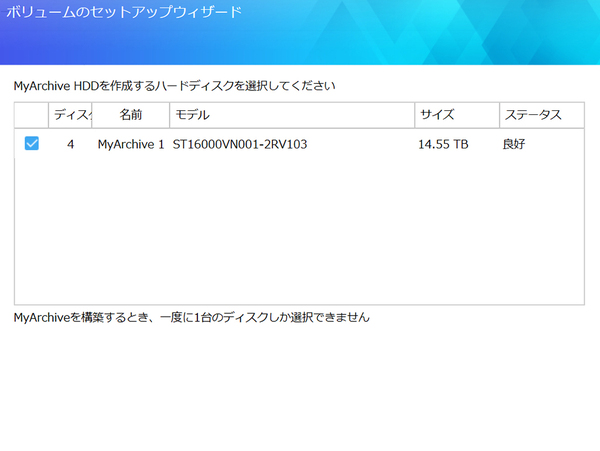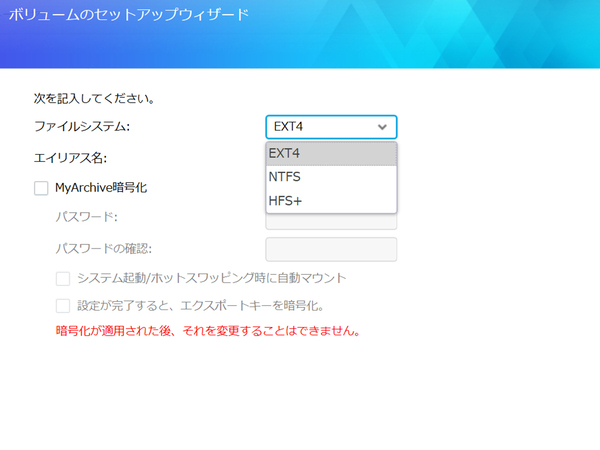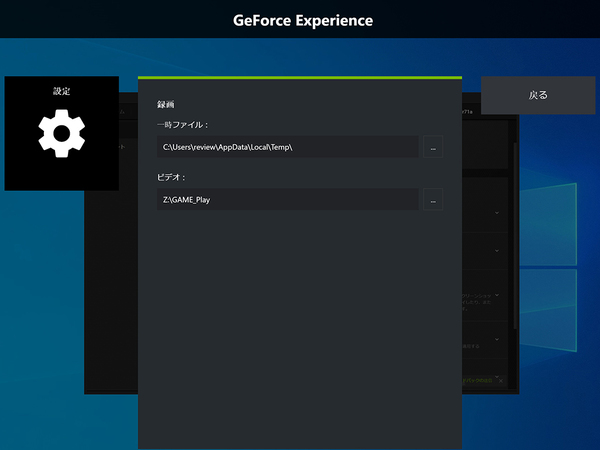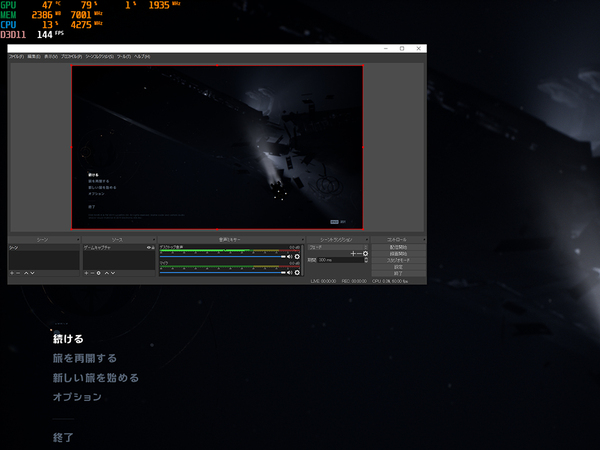プレイ動画や実況配信動画のアーカイブに活用しよう
2.5GbEネットワークと、2.5インチSSDを活用することで、ゲームライブラリーとして十分実用できるパフォーマンスを発揮した「NIMBUSTOR 4」だが、昨今のゲーミングで忘れちゃならないのが、プレイ動画などの保存だろう。
ゲームライブラリーと同じくストレージを圧迫するが、ゲーム実況・配信を行なう、行なわないに関係なく勝利の瞬間やレイド戦などの大規模戦の記録は残したいし、YouTubeやTwitchで配信されている大量のゲーム実況・配信動画を効率的に保管したいところ。
そんな使い方にも「NIMBUSTOR 4」はオッケー。1基残しておいたストレージベイに、SeagateのNAS向けHDD「IronWolf」を装着、共有フォルダーとして運用すればいい。
ここでポイントになるのが、ASUSTOR独自機能の「MyArchive」になる。多くのNASユニットは、簡単にストレージを抜き差し可能になっている。これは障害発生時にストレージを容易に交換するためだが、そんなカートリッジ機構を、実際にリムーバブルドライブとして活用できるようにしたのが、「MyArchive」だ。
同機能で構築したHDDはLANで接続したリムーバブルドライブとして使えるようになるため、動画、写真の保管用や、月一のPCバックアップ用など、1つのベイで複数の用途に活用できる優れものだ。
さらにストレージのフォーマット形式に、NTFSを使える点も見逃せないメリットで、PCやUSB外付けケースを使って、PCから直接読み書きすることも可能になっている。
「MyArchive」として運用するのは簡単で、装着したHDDをウィザードに従って「MyArchive」としてフォーマット、認識させるだけだ。なお、ここでは1基のストレージベイを「MyArchive」として運用したが、複数ベイで使うこともできる。ただ、「MyArchive」でのRAID構築は不可になる。
「NVIDIA ShadowPlay」や「OBS Studio」でスムーズに録画
MyArchiveドライブを作成したら、あとは「NVIDIA ShadowPlay」や「OBS Studio」などの録画配信ソフトウェアで、保存先に指定するだけだ。ここでは、MyArchiveドライブをネットワークドライブ(Z:\)に割り当ててから、保存先に指定した。